▲
- O erro “Conteúdo Indisponível” é uma comum frustração na navegação online.
- Se você enfrenta esse problema, as soluções apresentadas ajudam a restaurar seu acesso à informação.
- Compreender as causas pode facilitar a busca por soluções eficazes.
- Além das dicas básicas, a verificação de configurações de DNS e cache são cruciais.
O erro de Conteúdo Indisponível é uma frustração comum para quem navega na internet. Seja ao tentar acessar um artigo, assistir a um vídeo ou carregar uma página, essa mensagem pode interromper a sua experiência online. Entender as causas desse problema e saber como resolvê-lo é essencial para garantir um acesso contínuo e eficiente à informação. Vamos explorar algumas soluções para que você possa voltar a navegar sem interrupções.
Causas Comuns do Erro de Conteúdo Indisponível
Vários fatores podem levar à exibição da mensagem “Conteúdo Indisponível”. Problemas de conexão com a internet são os mais comuns, mas há outras causas que podem estar por trás desse erro. Identificar a causa raiz é o primeiro passo para solucionar o problema.
Uma conexão de internet instável ou inexistente é uma das principais causas. Verifique se o seu Wi-Fi está funcionando corretamente ou se os dados móveis estão ativos. Problemas no servidor do site também podem causar esse erro, como sobrecarga ou manutenção.
Outra causa comum são os erros de DNS. O DNS (Sistema de Nomes de Domínio) converte nomes de domínio em endereços IP, permitindo que o navegador encontre o servidor correto. Se houver um problema com o DNS, o acesso ao conteúdo pode ser bloqueado.
Configurações incorretas no navegador, como cache e cookies desatualizados, também podem impedir o carregamento de conteúdo. Extensões e plugins incompatíveis ou mal configurados são outra possível causa, interferindo na comunicação entre o navegador e o servidor.
Leia também:
Verificando a Conexão de Internet
O primeiro passo para solucionar o erro “Conteúdo Indisponível” é verificar sua conexão com a internet. Certifique-se de que o Wi-Fi está ativado e conectado à rede correta. Se estiver usando dados móveis, verifique se o sinal está forte e se você tem dados disponíveis.
Reinicie o seu roteador ou modem. Desligue o equipamento, espere alguns segundos e ligue-o novamente. Isso pode resolver problemas temporários de conexão. Teste a sua conexão com outros dispositivos para verificar se o problema é específico do seu dispositivo ou da rede.
Tente acessar outros sites para confirmar se o problema é com um site específico ou com a sua conexão em geral. Se outros sites carregarem normalmente, o problema pode estar no servidor do site que você está tentando acessar.
Limpeza de Cache e Cookies do Navegador
O cache e os cookies acumulados no navegador podem causar conflitos e impedir o carregamento de conteúdo. Limpar esses dados pode resolver o problema.
Para limpar o cache e os cookies no Chrome, vá em “Mais ferramentas” e selecione “Limpar dados de navegação”. Escolha “Imagens e arquivos armazenados em cache” e “Cookies e outros dados do site” e clique em “Limpar dados”.
No Firefox, vá em “Histórico” e selecione “Limpar histórico recente”. Marque as opções “Cookies” e “Cache” e clique em “Limpar agora”. Em outros navegadores, o processo é semelhante: procure pelas opções de limpeza de dados de navegação nas configurações.
Após limpar o cache e os cookies, reinicie o navegador e tente acessar o conteúdo novamente. Isso pode resolver problemas de compatibilidade e garantir que você está acessando a versão mais recente do site.
Solução de Problemas de DNS
Problemas com o servidor DNS podem impedir a resolução correta dos endereços IP, resultando no erro “Conteúdo Indisponível”. Alterar as configurações de DNS pode solucionar esse problema.
Você pode usar servidores DNS públicos, como o DNS do Google (8.8.8.8 e 8.8.4.4) ou o DNS da Cloudflare (1.1.1.1 e 1.0.0.1). Para alterar as configurações de DNS no Windows, vá em “Painel de Controle”, “Rede e Internet”, “Central de Rede e Compartilhamento” e clique em “Alterar as configurações do adaptador”. Clique com o botão direito na sua conexão de rede, selecione “Propriedades”, escolha “Protocolo TCP/IP Versão 4″ e clique em “Propriedades”. Marque a opção “Usar os seguintes endereços de servidor DNS” e insira os endereços dos servidores DNS.
No macOS, vá em “Preferências do Sistema”, “Rede”, selecione sua conexão de rede e clique em “Avançado”. Vá na aba “DNS” e adicione os endereços dos servidores DNS. Em dispositivos móveis, as configurações de DNS podem ser alteradas nas configurações de Wi-Fi ou dados móveis.
Após alterar as configurações de DNS, reinicie o navegador e tente acessar o conteúdo novamente. Isso pode resolver problemas de resolução de nomes e permitir o acesso ao conteúdo desejado.
Desativando Extensões e Plugins do Navegador
Extensões e plugins do navegador podem interferir no carregamento de conteúdo, especialmente se estiverem desatualizados ou forem incompatíveis com o site que você está tentando acessar. Desativar as extensões e plugins pode ajudar a identificar se eles são a causa do problema.
No Chrome, digite “chrome://extensions” na barra de endereços e pressione Enter. Desative todas as extensões e tente acessar o conteúdo novamente. Se o problema for resolvido, reative as extensões uma por uma para identificar qual delas está causando o problema.
No Firefox, digite “about:addons” na barra de endereços e pressione Enter. Desative todos os complementos e tente acessar o conteúdo novamente. Se o problema for resolvido, reative os complementos um por um para identificar o causador.
Remova extensões e plugins desnecessários ou que você não usa mais. Mantenha apenas os essenciais e certifique-se de que estão sempre atualizados. Extensões e plugins desatualizados podem apresentar falhas de segurança e causar problemas de compatibilidade.
Outras Soluções para Conteúdo Indisponível
Se as soluções anteriores não resolverem o problema, tente as seguintes alternativas:
- Verifique se o site está realmente fora do ar. Use ferramentas online para verificar se o site está inacessível para todos ou apenas para você.
- Tente acessar o conteúdo usando outro navegador. Isso pode ajudar a determinar se o problema é específico do seu navegador atual.
- Verifique se há atualizações disponíveis para o seu navegador. Navegadores desatualizados podem apresentar problemas de compatibilidade com sites modernos.
- Verifique as configurações de firewall e antivírus. Às vezes, esses programas podem bloquear o acesso a determinados sites ou conteúdos.
- Entre em contato com o suporte técnico do site. Eles podem ter informações sobre problemas conhecidos e soluções específicas.
Resolver o erro “Conteúdo Indisponível” pode exigir um pouco de paciência e investigação, mas com as soluções apresentadas, você estará bem equipado para lidar com esse problema e continuar navegando na internet sem interrupções.
Primeira: Este conteúdo foi auxiliado por Inteligência Artificiado, mas escrito e revisado por um humano.







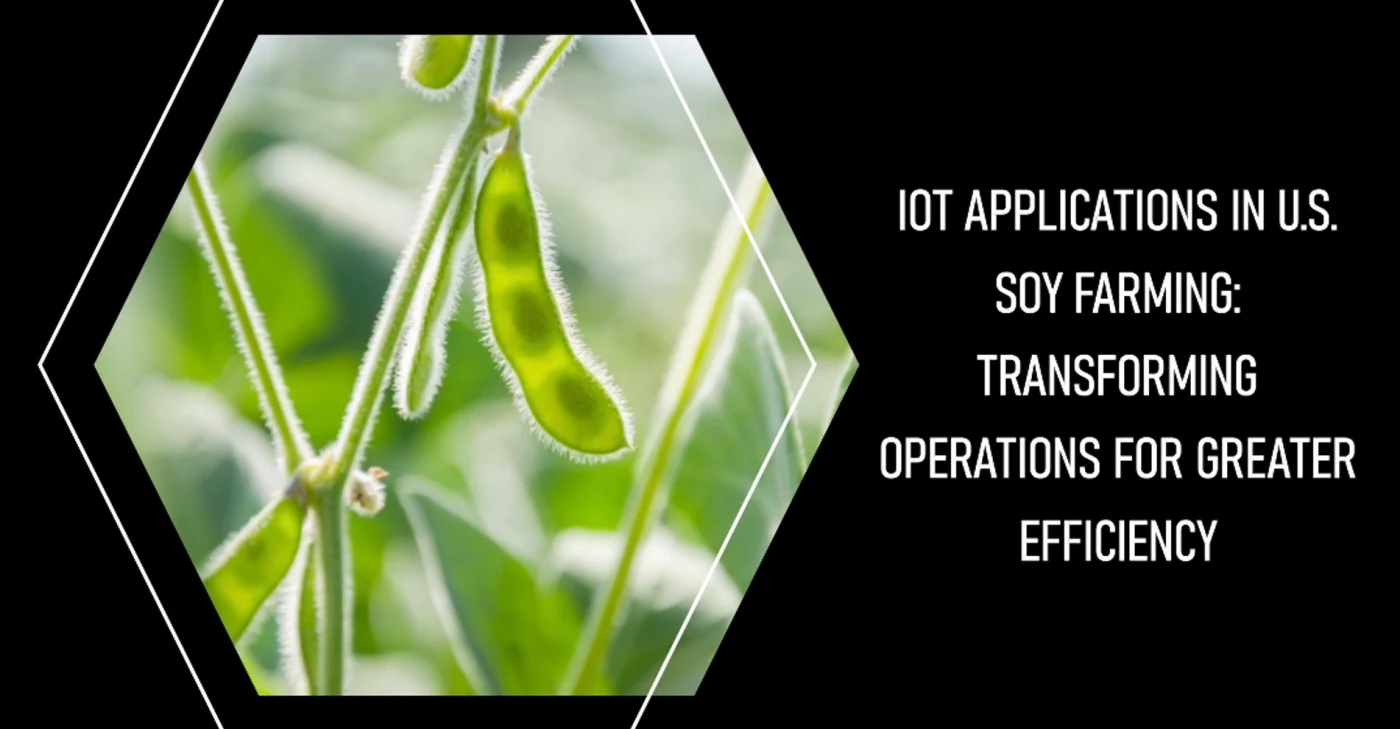

![O uso de inteligência artificial no dia a dia [e os perigos] 10 inteligência artificial elon musk](https://tekimobile.com/wp-content/uploads/2023/04/inteligencia-artificial-elon-musk.jpg)

